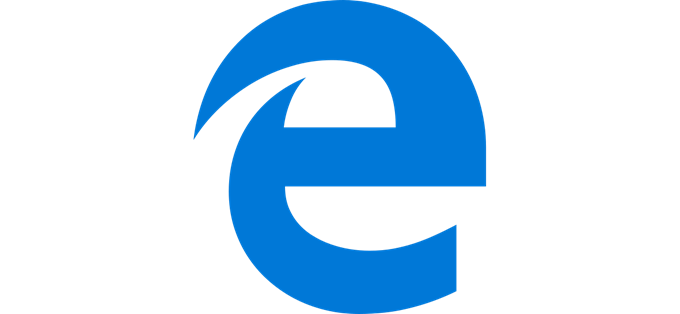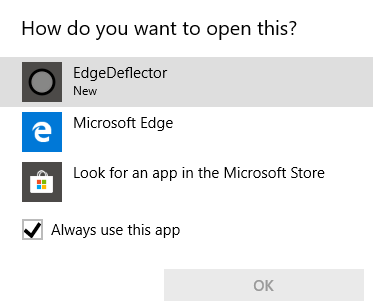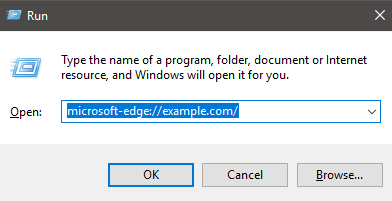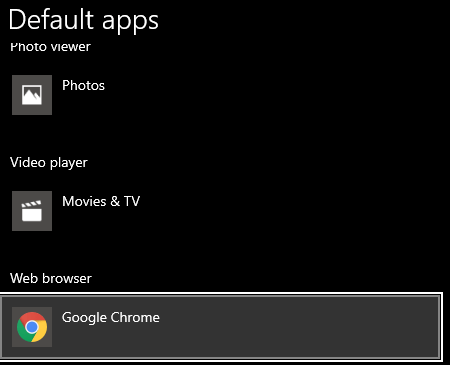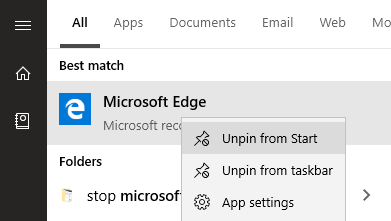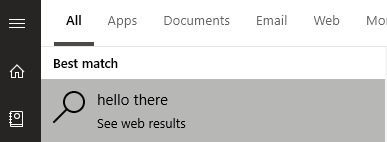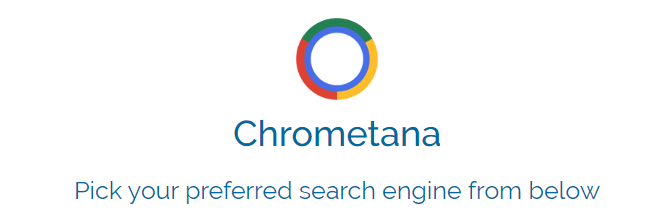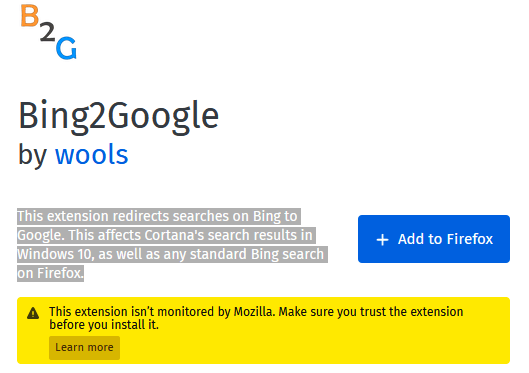Ef þú vilt fjarlægja Microsoft Edge úr Windows 10 tölvunni þinni, ættir þú að lesa þetta. Almennt séð er það ekki góð hugmynd að slökkva alveg á Edge - það getur valdið óviljandi vandamálum með stýrikerfið þitt. Sem betur fer eru enn aðferðir til að fela það og koma í veg fyrir að það hafi áhrif á tölvuupplifun þína.
Það er ástæða fyrir því að Microsoft leyfir þér ekki að fjarlægja Microsoft Edge. Það eru nokkrar samþættingar við stýrikerfið sem Microsoft Edge hefur sem Windows 10 treystir á. Að fylgja leiðbeiningum á netinu til að fjarlægja Microsoft Edge algjörlega gæti lent í einhverjum óviljandi aukaverkunum vegna þessa.
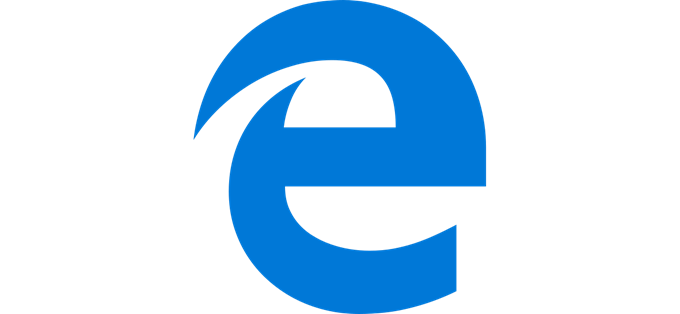
Í stað þess að fjarlægja Microsoft Edge geturðu einfaldlega falið það og tryggt að það hafi ekki áhrif á afköst tölvunnar þinnar. Þannig truflar það ekki daglega starfsemi þína.
Stöðva allar Microsoft Edge tilvísanir
Fyrsta skrefið er að koma í veg fyrir að Windows 10 öpp eins og Cortana, eða tenglar í stýrikerfinu, sendi þig í gegnum Microsoft Edge í stað sjálfgefinns vafra sem áður var stilltur. Til að gera þetta munum við nota tól sem heitir EdgeDeflector. Þetta er lítið forrit sem mun stöðva alla tengla á stýrikerfinu þínu sem venjulega verða þvingaðir í gegnum Microsoft Edge. Þessum hlekkjum verður síðan vísað á sjálfgefna vafrann þinn.
Til að nota EdgeDeflector skaltu fara á Github síðuna og hlaða niður nýjustu Edge_Deflectorinstall.exe í Github útgáfunum . Þegar það hefur verið sett upp skaltu opna Edge_Deflectorinstall skrána og fara í gegnum uppsetningarferlið.
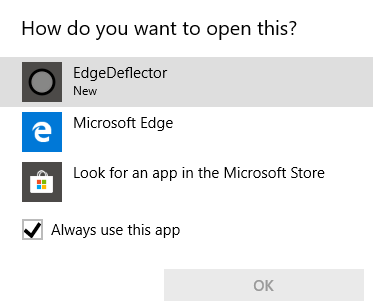
Eftir uppsetningu birtist sprettigluggi sem spyr hvernig viltu opna þetta? Smelltu á EdgeDeflector . Nú munu allir þvingaðir Microsoft Edge tenglar opnast í sjálfgefna vafranum þínum í staðinn. Viltu prófa hvort það virki? Ýttu á Windows takkann + R til að opna Run valmyndina.
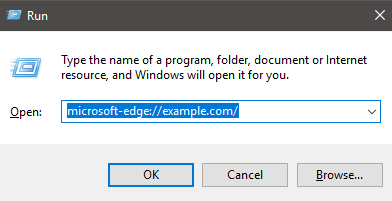
Næst skaltu slá inn microsoft-edge://example.com/ og smelltu síðan á OK . Þetta er sama vefslóðin og er notuð til að senda þvingaða tengla á Microsoft Edge, en EdgeDeflector ætti nú að byrja og endurbeina þeim hlekk í gegnum sjálfgefna vafrann þinn í staðinn.
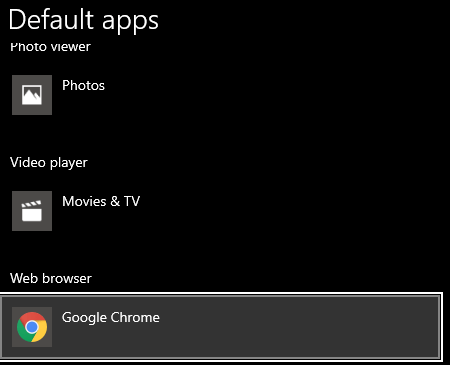
Ef þú átt í erfiðleikum skaltu ganga úr skugga um að þú hafir raunverulega stillt sjálfgefna vafra. Sláðu inn Sjálfgefinn vefur í Start valmyndina og smelltu á Veldu sjálfgefinn vefvafra . Gakktu úr skugga um að þú hafir valið val þitt undir vafra.
Fela Microsoft Edge og hætta Bing leit
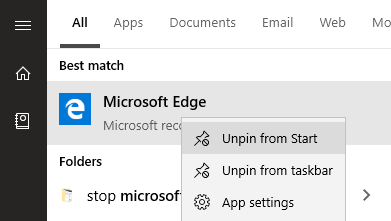
Næsta skref er að fjarlægja Microsoft Edge frá því að birtast á tölvunni þinni. Eftir mun ég leiðbeina þér í gegnum endurleiða Bing leit. Fyrst skaltu opna Start valmyndina og slá inn Microsoft Edge . Hægri smelltu á táknið í upphafsvalmyndinni og smelltu síðan á losa úr Start og losa af verkefnastikunni .
Sjálfgefið er að Microsoft Edge ræsist ekki þegar þú kveikir á tölvunni þinni, þannig að á þessum tímapunkti muntu ekki lengur sjá minnst á það á Start Menu eða Verkefnastikunni og það mun ekki keyra í bakgrunni.
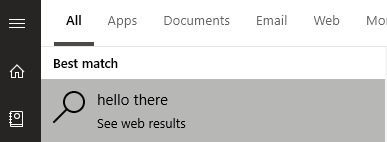
Ofan á þetta mun ekkert sem þú gerir á tölvunni þinni opnast í Microsoft Edge. Til dæmis, að slá inn fyrir leit í upphafsvalmyndinni og smella á sjá vefniðurstöður mun nú opnast í sjálfgefna vafranum þínum. Hins vegar gætirðu tekið eftir að leitir eru enn opnar í Bing.
Ef þú vilt beina leitarniðurstöðum yfir á aðra leitarvél, ættir þú að nota viðbót í vafranum þínum sem þú velur. Til dæmis, á Google Chrome geturðu notað Chrometana til að beina bing leitinni yfir á aðra leitarvél.
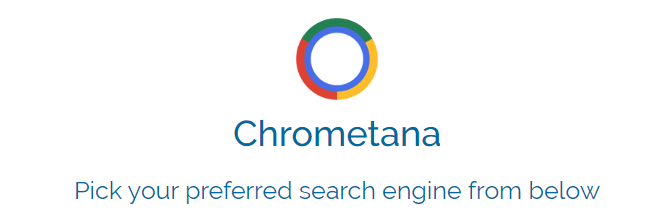
Smelltu á hlekkinn hér að ofan til að setja upp Chrometana sem viðbót. Smelltu á bæta við Chrome til að setja það upp. Þegar það hefur verið sett upp skaltu velja sjálfgefna leitarvélina þína. Google, DuckDuckGo og Yahoo eru fáanleg, en þú getur smellt á ítarlegar stillingar til að slá inn sérsniðna vefleit líka.
Eftir þetta, þegar þú gerir vefleit í gegnum Start valmyndina eða í gegnum Cortana, mun hún vísa í gegnum valda leitarvélina þína. Það er smá tími bætt við leitina þína vegna þess að tilvísunin á sér stað, en ef þú þolir ekki Bing er það verðmæt fórn.
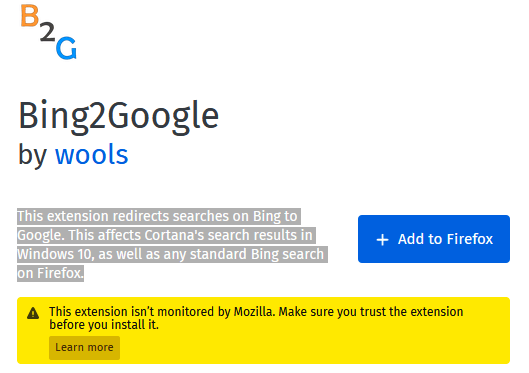
Ef þú ert að nota Firefox mæli ég með að þú notir Bing2Google. Þú getur sett upp Bing2Google með því að fara á Bing2Google viðbótasíðuna á Firefox og smella á Bæta við Firefox . Smelltu á bæta við þegar viðbótin biður um leyfi þitt. Eina leyfið sem það þarf sérstaklega er að fá aðgang að vefslóðargögnum þegar þú heimsækir bing.com. Það mun ekki hafa aðgang að neinu öðru.
Allar Bing leitir, óháð uppruna þeirra, verða nú sendar til Google. Þetta felur í sér leit í gegnum Cortana eða Start valmyndina.
Samantekt
Takk fyrir að lesa handbókina mína um hvernig á að fjarlægja Microsoft Edge. Þessi handbók hjálpaði að útskýra hvernig á að stöðva Windows 10 að beina þér í gegnum Edge.
Ég útskýrði líka hvernig á að koma í veg fyrir að Bing sé þvinguð leitarvélin þegar leitað er í gegnum Windows 10. Ef þessi leiðarvísir hjálpaði ekki til við að leysa vandamál þitt skaltu ekki hika við að hafa samband og ég mun vera fús til að veita aðstoð.